如何使用命令提示符在 Windows 11 或 10 上安装 Angular
亲爱的编程学习爱好者,如果你点开了这篇文章,说明你对《如何使用命令提示符在 Windows 11 或 10 上安装 Angular》很感兴趣。本篇文章就来给大家详细解析一下,主要介绍一下,希望所有认真读完的童鞋们,都有实质性的提高。
但是为什么要使用Angular呢?
在我们深入研究安装过程之前,让我们快速了解使用 Angular 的一些好处,使其值得考虑用于 Web 开发。Angular为构建现代Web应用程序提供了一个强大的结构化框架。它以以下方面而闻名:
- 其基于组件的架构允许您轻松构建和维护复杂的应用程序。
- 使用Angular创建的Web应用程序在各种平台和设备上无缝运行。
- Angular 优化您的应用程序以获得更好的性能,使其快速加载并平稳运行。
- 活跃的社区,充足的资源,教程以及对Angular开发的支持。
第 1 步。以管理员身份打开PowerShell或CMD
在这里,我们使用的是PowerShell,但您也可以使用命令提示符,因为两者的步骤相同。但是,请确保您以管理员身份访问它们,因为我们需要超级用户权限才能使用命令行安装应用程序。
要给出一个想法 – 只需单击Windows开始按钮并搜索PowerShell或CMD,然后单击选项 – “以管理员身份运行”
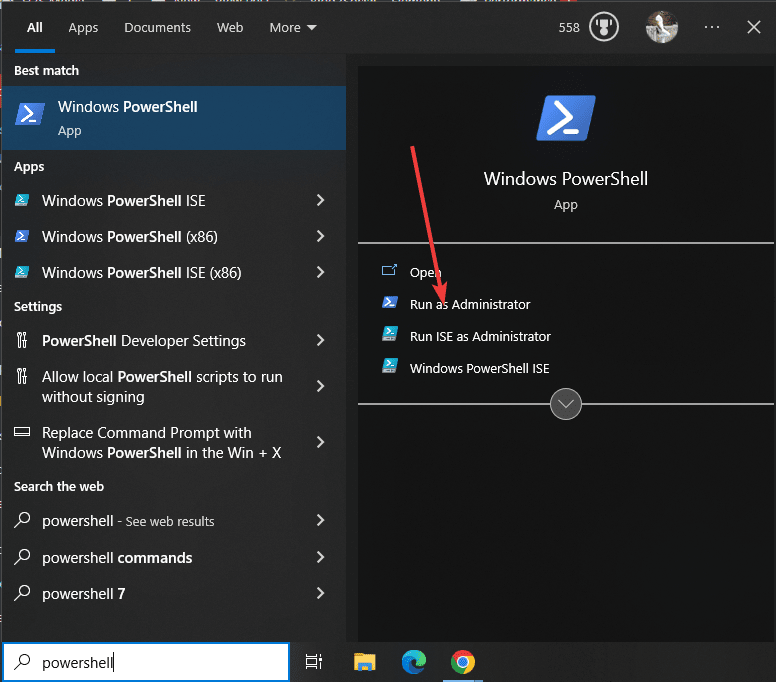
第 2 步。检查温格可用
在所有Windows 11上,包括最新版本的Windows 10用户将拥有Microsoft的包管理器Winget。但是,要确认它在系统上的存在,请在打开Powershell或CMD后键入给定的命令。
winget -v
您将在输出中看到包管理器的当前版本,确认它可供使用。
第 3 步。安装 Node.js & NPM
首先,我们需要在我们的 Windows 10 或 11 系统上安装 Node.js 及其包管理器 NPM(节点包管理器)。我们不仅需要 NPM 来安装 Angular,还需要获得构建 Web 应用程序所需的工具。
使用Winget安装带有该NPM的Nodejs将自动出现在您的系统上。在撰写本文时,Node的最新版本是20,但Angular仅支持LTS版本,因此我们将选择Node.js的18.x版本。
winget install OpenJS.NodeJS.LTS
等待几秒钟,系统会为你设置这个 JavaScript 运行时环境,
现在,关闭命令终端或PowerShell并再次打开它,以便系统可以识别Node和NPM命令工具。要检查已安装的节点和 NPM 的版本,您可以使用:
node -v
npm -v
此外,保持最新状态至关重要。您可以通过在终端中运行以下命令来更新 npm:
npm install -g npm@latest
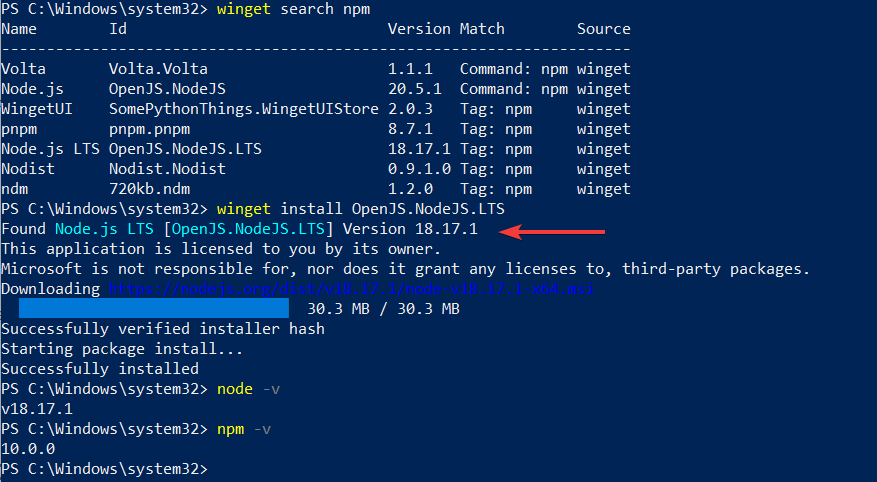
第 4 步。在 Windows 10 或 11 上安装 Angular CLI
Windows 上的 Angular CLI(命令行界面)简化了创建、构建和部署 Angular 应用程序的过程。若要安装它,请按照下列步骤操作:
您已经拥有具有管理员权限的 Windows 命令提示符或 PowerShell。因此,只需运行以下命令即可全局安装 Angular CLI:
npm install -g @angular/cli
安装完成后,您可以通过检查 Angular CLI 版本来验证安装:
但是,在检查 Angular 的版本之前,请启用默认情况下禁用的 PowerShell 脚本的执行。没有,您将能够运行 ng 工具命令。因此,运行:
Set-ExecutionPolicy -Scope CurrentUser -ExecutionPolicy RemoteSigned
按 Y 并按 输入 键。
运行后:
ng version
您应该会看到已安装的 Angular CLI 版本。
注意:如果找不到命令,请关闭并再次打开PowerShell或CMD。
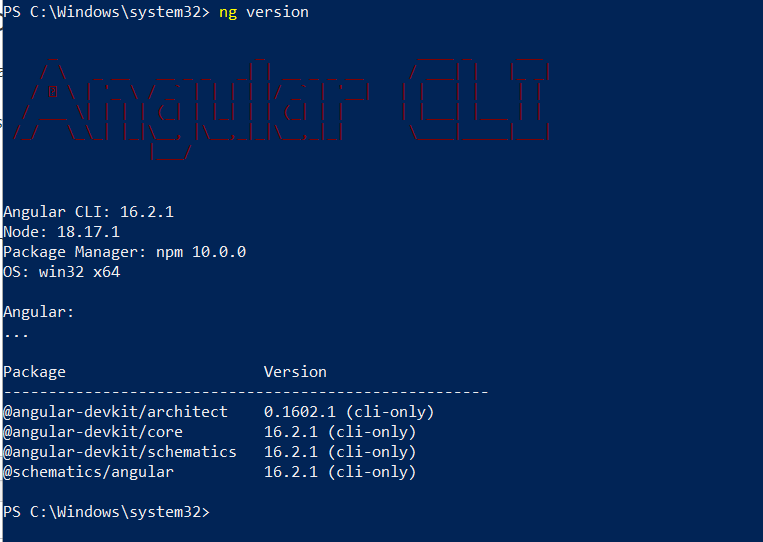
第5步。创建您的第一个角度项目
现在,我们已经在Windows 11或10系统上安装了Angular CLI,是时候从第一步开始了,让我们创建一个简单的Angular项目来了解它是如何工作的。
创建一个要保存 Angular 项目文件的目录,比方说 – MyApp
mkdir myapp
现在使用终端中的 cd 命令切换到此目录。
cd myapp
运行以下命令以生成新的 Angular 项目:
ng new my-first-app
将“我的第一个应用程序”替换为所需的项目名称。
Angular CLI 将提示您为项目选择一些配置选项。您现在可以通过按 Enter 键选择默认选项。
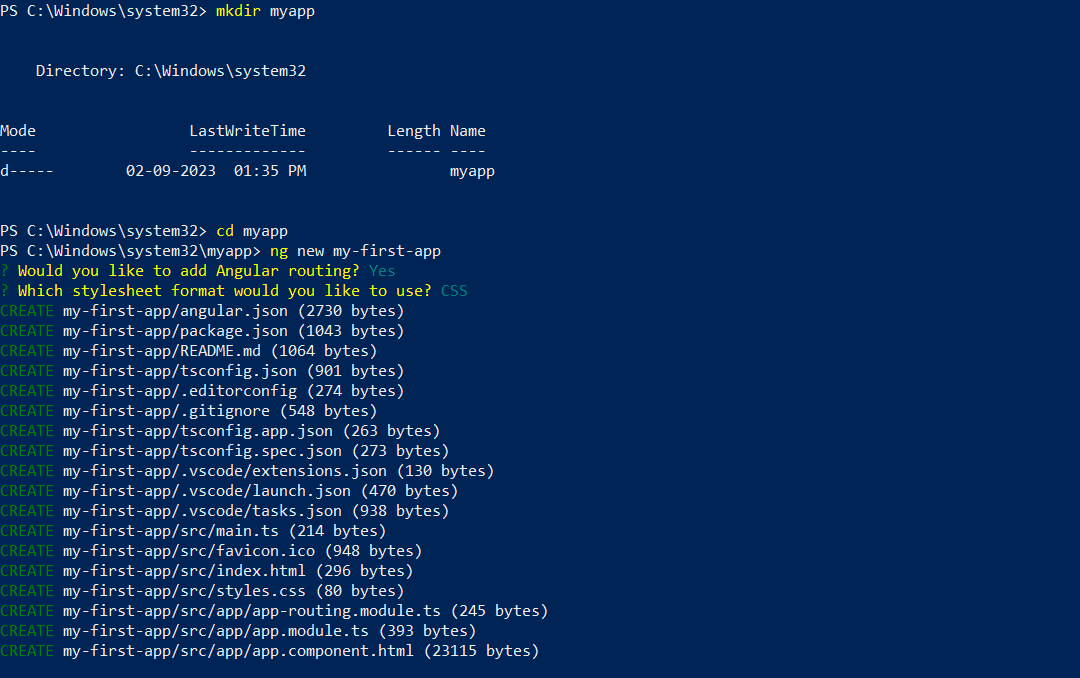
生成项目后,导航到项目文件夹:
cd my-first-app
最后,通过运行以下命令启动 Angular 开发服务器:
ng serve
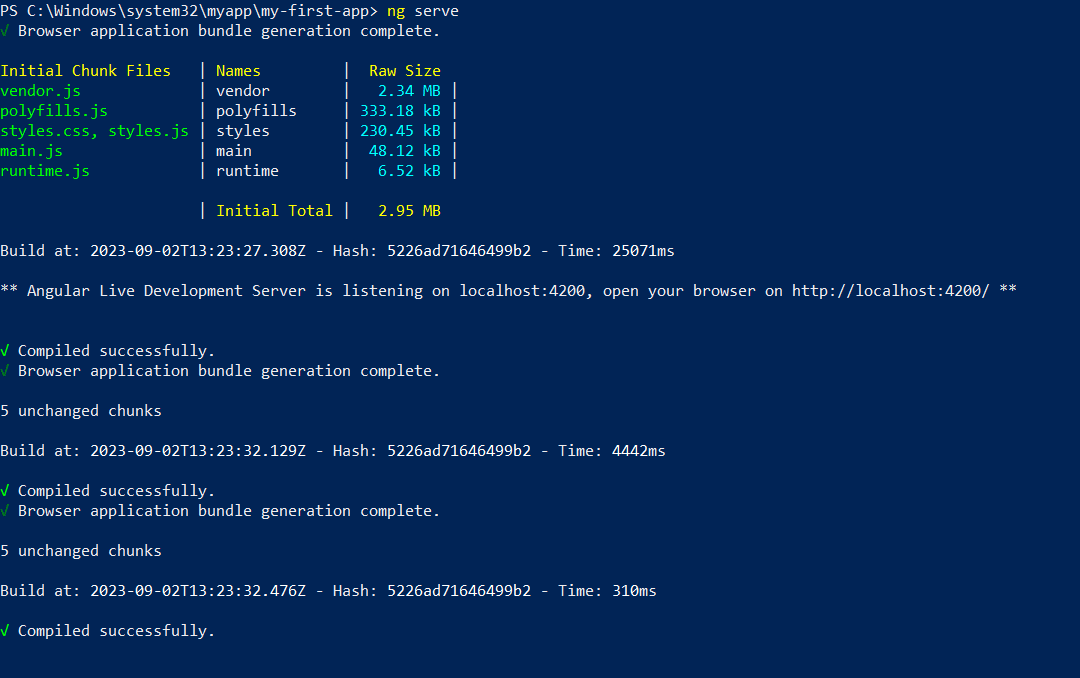
这将编译您的 Angular 应用程序,并使其可用于 http://localhost:4200/ 预览。打开浏览器并指向它。
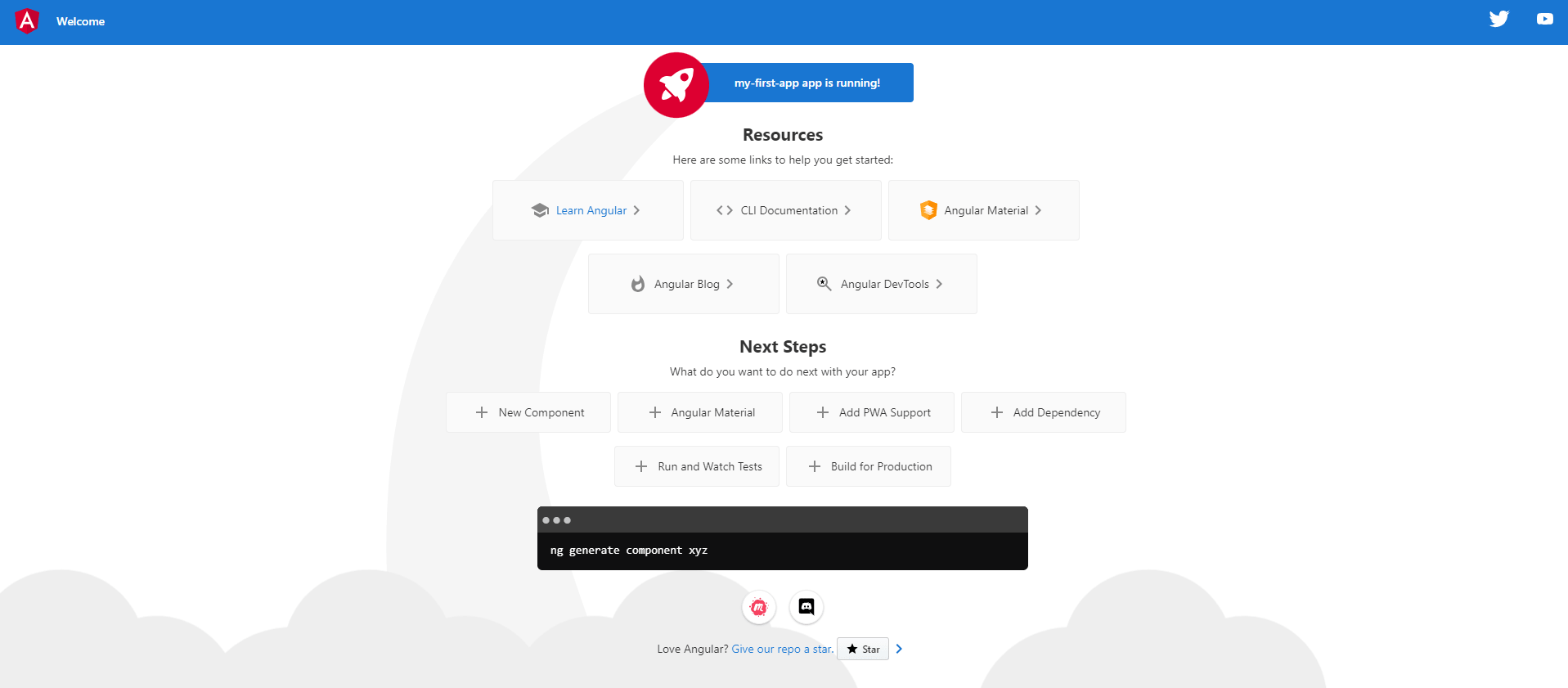
6. 卸载(可选)
如果一段时间后您想使用Powershell或CMD终端从Windows中删除Angular,那么以下是要遵循的命令:
要仅删除角度:
npm remove -g @angular/cli
要删除 Nodejs 和 NPM,请执行以下操作:
winget uninstall OpenJS.NodeJS.LTS
今天关于《如何使用命令提示符在 Windows 11 或 10 上安装 Angular》的内容就介绍到这里了,是不是学起来一目了然!想要了解更多关于应用程序,包管理器,Angular的内容请关注golang学习网公众号!
 OPPO Watch 4 Pro 强势登场!限时特惠价2199 元起,成为安卓智能手表之王!
OPPO Watch 4 Pro 强势登场!限时特惠价2199 元起,成为安卓智能手表之王!
- 上一篇
- OPPO Watch 4 Pro 强势登场!限时特惠价2199 元起,成为安卓智能手表之王!
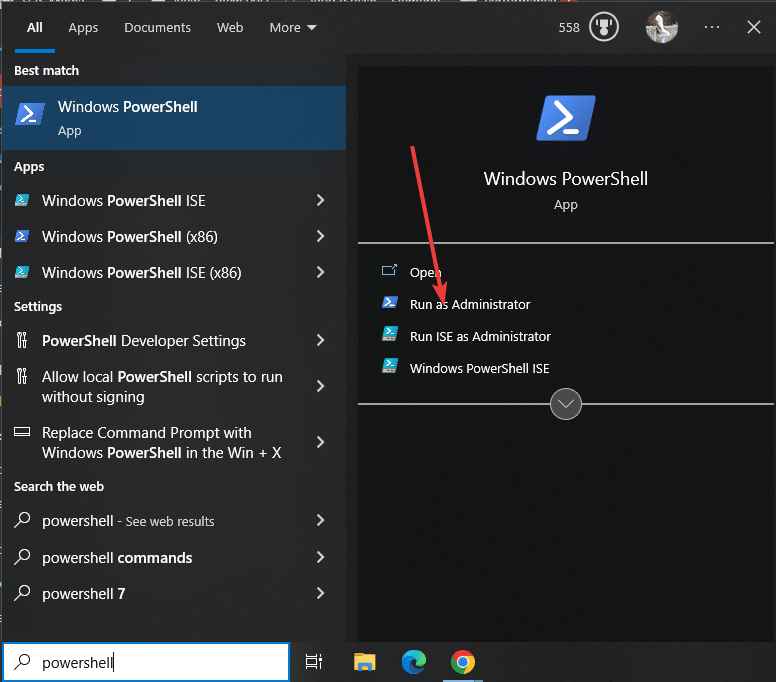
- 下一篇
- 在 Windows 11 或 10 上,使用 Powershell 或 CMD 安装 Azure CLI
-

- 文章 · 软件教程 | 6秒前 |
- Win8无线图标消失怎么解决
- 461浏览 收藏
-

- 文章 · 软件教程 | 2分钟前 |
- 如何查看喜马拉雅会员到期时间
- 132浏览 收藏
-

- 文章 · 软件教程 | 2分钟前 |
- AO3官网链接及稳定访问地址
- 172浏览 收藏
-

- 文章 · 软件教程 | 3分钟前 |
- 电脑QQ游戏字体放大方法详解
- 330浏览 收藏
-

- 文章 · 软件教程 | 3分钟前 |
- 顺丰快递单号查询方法及官网入口
- 470浏览 收藏
-

- 文章 · 软件教程 | 6分钟前 |
- BenQ显示器连接电脑死机解决方法
- 447浏览 收藏
-

- 文章 · 软件教程 | 7分钟前 |
- 高德地图回家勿扰怎么设置
- 271浏览 收藏
-

- 文章 · 软件教程 | 14分钟前 |
- 高德地图事故提醒怎么开?行车安全指南
- 110浏览 收藏
-

- 前端进阶之JavaScript设计模式
- 设计模式是开发人员在软件开发过程中面临一般问题时的解决方案,代表了最佳的实践。本课程的主打内容包括JS常见设计模式以及具体应用场景,打造一站式知识长龙服务,适合有JS基础的同学学习。
- 543次学习
-

- GO语言核心编程课程
- 本课程采用真实案例,全面具体可落地,从理论到实践,一步一步将GO核心编程技术、编程思想、底层实现融会贯通,使学习者贴近时代脉搏,做IT互联网时代的弄潮儿。
- 516次学习
-

- 简单聊聊mysql8与网络通信
- 如有问题加微信:Le-studyg;在课程中,我们将首先介绍MySQL8的新特性,包括性能优化、安全增强、新数据类型等,帮助学生快速熟悉MySQL8的最新功能。接着,我们将深入解析MySQL的网络通信机制,包括协议、连接管理、数据传输等,让
- 500次学习
-

- JavaScript正则表达式基础与实战
- 在任何一门编程语言中,正则表达式,都是一项重要的知识,它提供了高效的字符串匹配与捕获机制,可以极大的简化程序设计。
- 487次学习
-

- 从零制作响应式网站—Grid布局
- 本系列教程将展示从零制作一个假想的网络科技公司官网,分为导航,轮播,关于我们,成功案例,服务流程,团队介绍,数据部分,公司动态,底部信息等内容区块。网站整体采用CSSGrid布局,支持响应式,有流畅过渡和展现动画。
- 485次学习
-

- ChatExcel酷表
- ChatExcel酷表是由北京大学团队打造的Excel聊天机器人,用自然语言操控表格,简化数据处理,告别繁琐操作,提升工作效率!适用于学生、上班族及政府人员。
- 3206次使用
-

- Any绘本
- 探索Any绘本(anypicturebook.com/zh),一款开源免费的AI绘本创作工具,基于Google Gemini与Flux AI模型,让您轻松创作个性化绘本。适用于家庭、教育、创作等多种场景,零门槛,高自由度,技术透明,本地可控。
- 3419次使用
-

- 可赞AI
- 可赞AI,AI驱动的办公可视化智能工具,助您轻松实现文本与可视化元素高效转化。无论是智能文档生成、多格式文本解析,还是一键生成专业图表、脑图、知识卡片,可赞AI都能让信息处理更清晰高效。覆盖数据汇报、会议纪要、内容营销等全场景,大幅提升办公效率,降低专业门槛,是您提升工作效率的得力助手。
- 3448次使用
-

- 星月写作
- 星月写作是国内首款聚焦中文网络小说创作的AI辅助工具,解决网文作者从构思到变现的全流程痛点。AI扫榜、专属模板、全链路适配,助力新人快速上手,资深作者效率倍增。
- 4557次使用
-

- MagicLight
- MagicLight.ai是全球首款叙事驱动型AI动画视频创作平台,专注于解决从故事想法到完整动画的全流程痛点。它通过自研AI模型,保障角色、风格、场景高度一致性,让零动画经验者也能高效产出专业级叙事内容。广泛适用于独立创作者、动画工作室、教育机构及企业营销,助您轻松实现创意落地与商业化。
- 3826次使用
-
- pe系统下载好如何重装的具体教程
- 2023-05-01 501浏览
-
- qq游戏大厅怎么开启蓝钻提醒功能-qq游戏大厅开启蓝钻提醒功能教程
- 2023-04-29 501浏览
-
- 吉吉影音怎样播放网络视频 吉吉影音播放网络视频的操作步骤
- 2023-04-09 501浏览
-
- 腾讯会议怎么使用电脑音频 腾讯会议播放电脑音频的方法
- 2023-04-04 501浏览
-
- PPT制作图片滚动效果的简单方法
- 2023-04-26 501浏览







